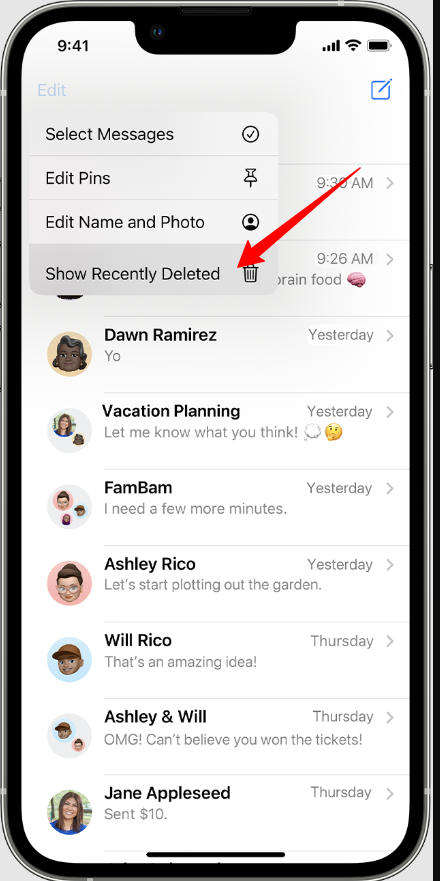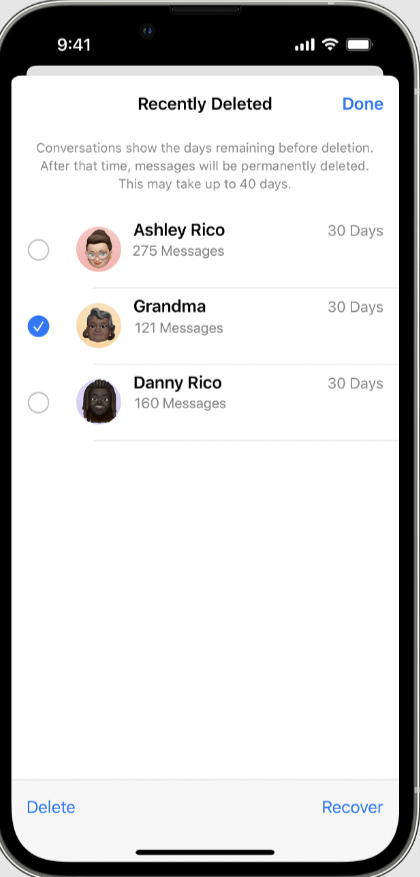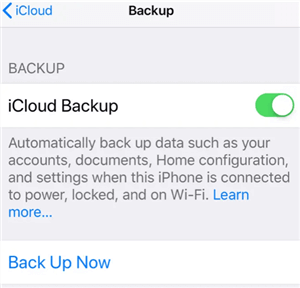Цікаво, як відновити видалені текстові повідомлення на iPhone? Давайте прочитаємо докладну інструкцію по ньому.
Ви коли-небудь випадково видаляли важливе текстове повідомлення на своєму iPhone? Або, можливо, ви випадково стерли всю бесіду в додатку «Повідомлення» і зараз думаєте, як її відновити? Не хвилюйтеся; ви не самотні, і є способи відновити ці видалені повідомлення.
У цій статті я розповім шість простих і ефективних методів, які допоможуть вам відновити втрачені або видалені текстові повідомлення та розмови на вашому iPhone.
Контур змісту
Як знайти видалені текстові повідомлення на iPhone?
Ваш iPhone зберігає ваші SMS-повідомлення, iMessages і текстові повідомлення чати в програмі Повідомлення за замовчуванням. Ця програма є частиною iOS і не лише зберігає всі ваші повідомлення, але й має функцію пошуку, щоб допомогти вам знайти певні.
Щоб скористатися інструментом пошуку в програмі «Повідомлення», просто відкрийте програму та прокрутіть трохи вниз.
У верхній частині екрана ви побачите поле пошуку. У цьому полі ви можете ввести все, що стосується повідомлення, яке ви шукаєте, як-от особу, якій ви надсилали повідомлення, тему розмови або будь-яке слово, яке описує повідомлення.
6 кроків для відновлення видалених текстових повідомлень на iPhone
Давайте розглянемо шість найбільш ефективних способів відновлення видалених текстових повідомлень на iPhone:
Спосіб 1. Відновіть текстові повідомлення з нещодавно видалених
Якщо ви видалили текстове повідомлення на своєму iPhone і хочете відновити його, ви можете скористатися цим методом для відновлення даних. Коли ви видаляєте текстове повідомлення чи розмову, вони не зникають повністю.
Замість цього він потрапляє в спеціальну папку в програмі «Повідомлення» під назвою «Нещодавно видалені». Але тут є заковика: лише iPhone з iOS 16 або новішої версії можуть отримати доступ до цієї папки.
Щоб отримати видалені повідомлення на iPhone з папки «Нещодавно видалені», виконайте такі прості кроки:
- Відкрийте програму Повідомлення на своєму iPhone.
- Торкніться опції «Редагувати» та виберіть «Показати нещодавно видалені».
- Тепер ви побачите список нещодавно видалених повідомлень і розмов.
- Виберіть текстове повідомлення або розмову, які потрібно відновити.
- Нарешті натисніть «Відновити», щоб підтвердити та відновити видалене повідомлення.
Спосіб 2. Використовуйте програмне забезпечення для відновлення даних iPhone
Якщо попередній спосіб не спрацював, і ви цілком впевнені, що потрібне вам текстове повідомлення назавжди зникло з вашого iPhone, тоді звернення до програмного забезпечення для відновлення даних є розумним вибором.
Знайти надійні засоби відновлення даних для iPhone, особливо коли йдеться про відновлення текстових повідомлень, може бути непросто. Однак є кілька варіантів, і один, який виділяється, це Ultdata.

Ultdata зручний у використанні, працює з широким діапазоном форматів файлів і може сканувати ваш iPhone та його резервні копії для пошуку даних, які ви шукаєте. Це зручний інструмент у вашому арсеналі, коли здається, що ваші важливі повідомлення зникли.
Я накрив Огляд Tenorshare Ultdata, де розповідається про робочий процес і про все в подробицях.
Спосіб 3. Відновіть текстове повідомлення за допомогою iCloud Backup
Якщо ви створювали резервну копію свого iPhone за допомогою iCloud, є хороший шанс, що ви зможете відновити ці видалені текстові повідомлення з однієї з цих резервних копій. Однак цей метод відновлення даних пов’язаний з деякими ризиками, оскільки він передбачає стирання вашого iPhone і скидання його до заводських налаштувань.
Перш ніж почати, доцільно зробити ще одну резервну копію вашого iPhone.
Це гарантує, що якщо щось піде не так, ви зможете відновити всі свої дані до стану, у якому вони були до відновлення заводських налаштувань.
Ось як відновити видалене текстове повідомлення з резервної копії iCloud на вашому iPhone:
- Відкрийте програму «Налаштування» на своєму iPhone, а потім перейдіть до «Загальні» > «Перенести або скинути iPhone».
- Виберіть «Стерти весь вміст і налаштування» та дочекайтеся завершення процесу.
- Увімкніть свій iPhone і дотримуйтесь інструкцій на екрані, щоб налаштувати його.
- Коли під час налаштування ви перейдете до екрана «Програми та дані», виберіть «Відновити з резервної копії iCloud».
- Увійдіть за допомогою свого Apple ID, щоб отримати доступ до резервних копій iCloud.
- Виберіть відповідну резервну версію, яка містить видалене текстове повідомлення.
- Після завершення передачі даних скористайтеся даними Apple ID, щоб також відновити свої програми.

Виконуючи ці кроки, ви зможете відновити видалені текстові повідомлення з резервної копії iCloud, гарантуючи, що ваші дані безпечно відновлено на вашому iPhone.
Спосіб 4. Використовуйте резервну копію iTunes
Якщо ви не бажаєте покладатися на автоматичне резервне копіювання iCloud або якщо у вас мало місця для зберігання iCloud, ви можете створити резервну копію свого iPhone на Mac за допомогою Finder (або на ПК чи Mac з macOS Mojave або ранішою версією, на якому все ще є iTunes ).
Цей метод, подібний до підходу iCloud, потребує резервної копії перед тим, як ви видалите повідомлення, а потім скинете телефон, відновивши з цієї резервної копії.
Переконайтеся, що ви втратите всі дані, додані після резервного копіювання, тому радимо експортувати та зберегти будь-які останні файли, які ви хочете зберігати окремо.
Ось як це зробити:
- В iTunes знайдіть значок iPhone у верхньому лівому куті та виберіть його. Якщо ви використовуєте Finder, виберіть свій пристрій на панелі меню ліворуч.
- Виберіть опцію «Відновити резервну копію». У Finder ви знайдете це на вкладці «Загальні».
- Дані, які ви попередньо створили, замінять дані вашого iPhone, що може зайняти кілька хвилин. Якщо ви не створювали резервну копію після видалення цих текстових повідомлень, вони мають знову з’явитися у списку повідомлень вашого телефону.
Спосіб 5. Використовуйте резервну копію Finder, щоб відновити видалений текст
Якщо ви використовуєте Finder на своєму Mac для резервного копіювання свого iPhone, ви можете використовувати цей метод для відновлення видаленого повідомлення.
Подібно до методів №4 і №3, пам’ятайте, що ви відновите не лише одне видалене текстове повідомлення, а й усі дані з вибраної версії резервної копії.
Виконайте такі дії, щоб отримати видалені повідомлення на вашому iPhone із резервної копії Finder:
- Підключіть iPhone до Mac за допомогою кабелю USB.
- Запустіть Finder на комп’ютері, клацнувши першу піктограму зліва на панелі Dock.
- Коли ваш iPhone з’явиться на бічній панелі ліворуч, натисніть його.
- У розділі «Резервні копії» натисніть «Відновити резервну копію».
- Виберіть потрібну версію резервної копії зі списку та натисніть «Відновити», щоб розпочати процес. Якщо резервна копія була зашифрована, вам потрібно буде ввести пароль.
- Після завершення процесу ви можете відключити свій iPhone.
Спосіб 6. Зверніться за допомогою до оператора стільникового зв’язку
Залежно від вашого оператора мобільного зв’язку він може допомогти вам відновити видалене текстове повідомлення на вашому iPhone. Однак цей варіант зазвичай працює, лише якщо з моменту видалення минуло небагато часу, оскільки кожен оператор має свій власний ліміт часу для цієї послуги.
Ось що вам потрібно зробити, щоб спробувати відновити видалене текстове повідомлення за допомогою свого оператора мобільного зв’язку:
- Відкрийте програму Налаштування на своєму iPhone.
- Перейдіть до «Загальні», а потім виберіть «Про».
- Прокрутіть вниз до розділу «Мережа», щоб знайти назву свого оператора мобільного зв’язку.
- Відвідайте веб-сайт свого оператора мобільного зв’язку, щоб знайти номер телефону служби підтримки клієнтів.
- Зверніться до служби підтримки клієнтів, щоб отримати допомогу щодо відновлення видаленого текстового повідомлення чи розмови на вашому iPhone.
Поширені запитання:
Чи можливо відновити остаточно видалені текстові повідомлення без резервного копіювання?
Відновити назавжди видалені текстові повідомлення без резервної копії дуже складно. Після остаточного видалення повідомлення вони, як правило, зникають назавжди, оскільки в iPhone немає вбудованої функції для їх відновлення. Спеціалізоване програмне забезпечення для відновлення даних або допомога від постачальника послуг мобільного зв’язку можуть запропонувати обмежений успіх, але результати можуть бути невизначеними та застосовуватимуться часові обмеження. Регулярне резервне копіювання вашого iPhone в iCloud або на комп’ютер – це найбезпечніший спосіб запобігти остаточній втраті важливих повідомлень.
Як я можу переглянути всю історію текстових повідомлень на iPhone 11?
Щоб переглянути всі свої текстові повідомлення на iPhone 11, відкрийте програму «Повідомлення». Відкривши його, ви побачите список поточних і старих чатів. Торкніться чату, який ви хочете прочитати повністю. Щоб повернутися до самого початку чату, торкніться верхнього правого або верхнього лівого кута екрана телефону. Це дає змогу прочитати всю розмову з початку.
Чому я не бачу старі текстові повідомлення на своєму iPhone?
Поширеною причиною, чому люди не бачать старі текстові повідомлення на своїх iPhone, є вибрані ними налаштування. Можливо, ваш iPhone налаштований на автоматичне видалення текстових повідомлень, які старші 30 днів, що може пояснити, чому ви не можете їх знайти.
Висновок
Відновлення видаленого текстового повідомлення на iPhone іноді може бути складним завданням. Однак хороша новина полягає в тому, що доступно кілька ефективних методів відновлення даних, які допоможуть вам вирішити цю проблему.
Якщо ви не можете знайти повідомлення в папці «Нещодавно видалені» в програмі «Повідомлення».
У такому випадку у вас є такі варіанти, як використання спеціальних інструментів для відновлення даних, відновлення їх із резервної копії або звернення за допомогою до свого оператора мобільного зв’язку. Ці методи дають можливість відновити важливі повідомлення.
Читайте також: